Kismet实例之迷宫游戏(四)细节调试与输出
step22 2011年6月 的UDK版本,在测试关卡时,不再是原来版本默认的射击类游戏,如果要将游戏加入射击类游戏,可执行[视图]|[世界属性]命令,打开[ WorldInfo. _0Properties] 面板,在该面板中将[Game Type For PIE ]设置为[ UTDeathmatch],设置为射击类游戏,如图所示。
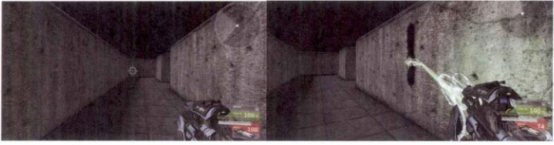
step23第2扇门和第3扇门的关卡制作和第1扇门相同,这里就不再赘述了。将Kismet序列展示-下,第2扇门上的灯是紫色的,如图(左)所示;第3扇门上的灯是黄色的,如图(右 )所示。
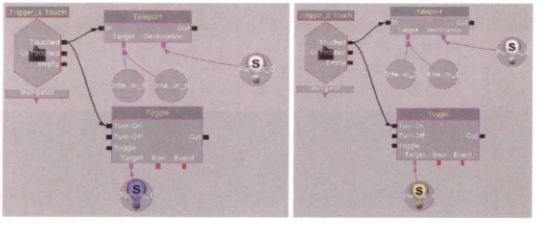
step24现在开始制作传送门的关卡。单击按钮,根据迷宫平面图将传送门放置在适当的位置,如图所示。
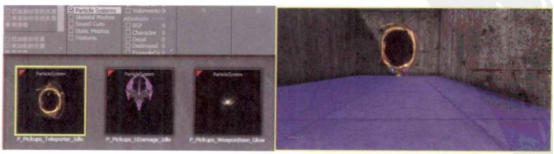
接下来要制作的是将玩家由传送门传送到第2个关卡中去。
step25在传送门的位置,放置1个Trigger (触发器),选中Trigger (触发器),单击K按钮,将Kismet面板打开;在Kismet面板中单击鼠标右键,从弹出的菜单中执行[新建事件使用Trigger_3 ] |[Touch]命令,将Trigger (触发器)转化成触发事件,如图所示。
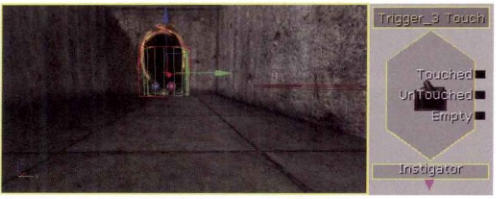
step26在Kismet面板中 单击鼠标右键,从弹出的菜单中执行[新建动作]|[ Actor]|[ Teleport ]命令,如图所示。
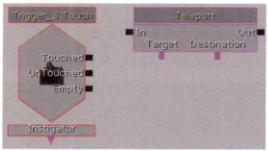
step27在Kismet面板中单击鼠标右键,从弹出的菜单中执行[新建变量]|[ Player]|[Player]命令,如图所示,添加玩家的变量。
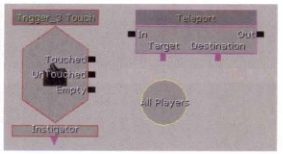
在第2个关卡中,Trigger (触发器)用来确定将玩家传送到的位置。
step28选中第2个关卡的灯,单击K按钮,将Kismet面板打开;在Kismet面板中单击鼠标右键,从弹出的菜单中执行[新建对象变量使用Trigger. _4] 命令,如图所示。
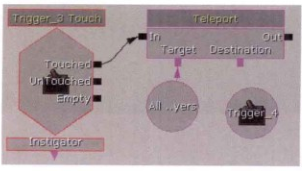
TIPS:传送到达的位置可以用灯,也可以用Trigger (触发器)来确定。如果出现传送不了的问题,首先检查Kismet序列,如果没有问题,需要更换传送到达位置的灯或者Trigger (触发器)。
step29根据关卡设计,将Kismet序列连接起来,如图所示,当玩家碰到传送门的Trigger (触发器)后,将玩家传送到名为Trigger_ 4的第2个关卡的位置。
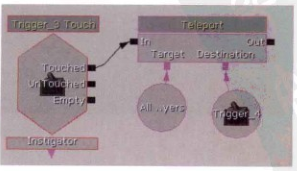
这样,整个迷宫游戏就制作完毕了,最终效果如下图所示。
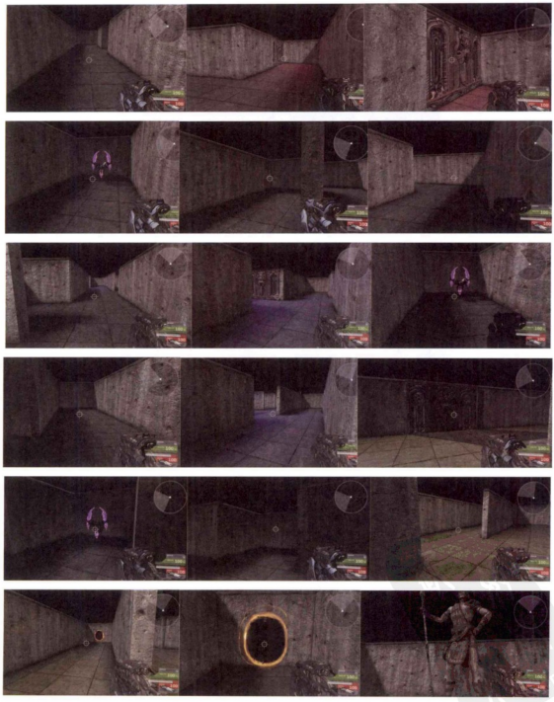
热门课程
专业讲师指导 快速摆脱技能困惑相关文章
多种教程 总有一个适合自己专业问题咨询
你担心的问题,火星帮你解答-
为给新片造势,迪士尼这次豁出去了,拿出压箱底的一众经典IP,开启了梦幻联动朱迪和尼克奉命潜入偏远地带卧底调查 截至11月24日......
-
此前Q2问答环节,邹涛曾将《解限机》首发失利归结于“商业化保守”和“灰产猖獗”,导致预想设计与实际游玩效果偏差大,且表示该游戏......
-
2025 Google Play年度游戏颁奖:洞察移动游戏新趋势
玩家无需四处收集实体卡,轻点屏幕就能开启惊喜开包之旅,享受收集与对战乐趣库洛游戏的《鸣潮》斩获“最佳持续运营游戏”大奖,这不仅......
-
说明:文中所有的配图均来源于网络 在人们的常规认知里,游戏引擎领域的两大巨头似乎更倾向于在各自赛道上激烈竞争,然而,只要时间足......
-
在行政服务优化层面,办法提出压缩国产网络游戏审核周期,在朝阳、海淀等重点区将审批纳入综合窗口;完善版权服务机制,将游戏素材著作......
-
未毕业先就业、组团入职、扎堆拿offer...这种好事,再多来一打!
众所周知,火星有完善的就业推荐服务图为火星校园招聘会现场对火星同学们来说,金三银四、金九银十并不是找工作的唯一良机火星时代教育......

 火星网校
火星网校















